
MacのPagesで書類を開く/閉じる
Mac、iCloud Drive、接続されているサーバ、および他社製ストレージプロバイダに保存されたPages書類を開くことができます。Pages書類を開けない場合は、Mac App Storeから最新バージョンのPagesを取得していることを確認してください。書類が淡色表示になっていて選択できない場合、その書類はPagesでは開けません。
PagesでMicrosoft Word書類(ファイル名の拡張子が.docまたは.docxのファイル)、iBooks Authorブック(ファイル名の拡張子が.ibaのファイル)、テキスト書類(ファイル名の拡張子が.rtfまたは.txtのファイル)を開いて編集してから、Pages書類、Word書類、PDF、またはEPUBフォーマットで保存できます。
Pagesで既存の書類を開く
必要に応じて以下の操作を実行します:
Macで書類を開きます。Pages書類の場合は、書類の名前またはサムネールをダブルクリックするか、Dockまたは「アプリケーション」フォルダの「Pages」アイコンにドラッグします。Word書類の場合は、書類を「Pages」アイコンにドラッグします(Wordがある場合はファイルをダブルクリックすると開きます)。PDFはPagesでは開けません。
最近作業した書類を開く: Pagesで、画面上部の「ファイル」メニューから、「ファイル」>「最近使った項目を開く」と選択します。最近開いた書類が最大10件表示されます。
Mac以外の場所(iCloud Driveなど)に保存された書類を開く: Pagesで、画面上部の「ファイル」メニューから、「ファイル」>「開く」と選択します。ダイアログで、左側のサイドバー内をクリックするか、ダイアログの上部にあるポップアップメニューをクリックして、書類が保存されている場所を選択します。書類をダブルクリックして開きます。
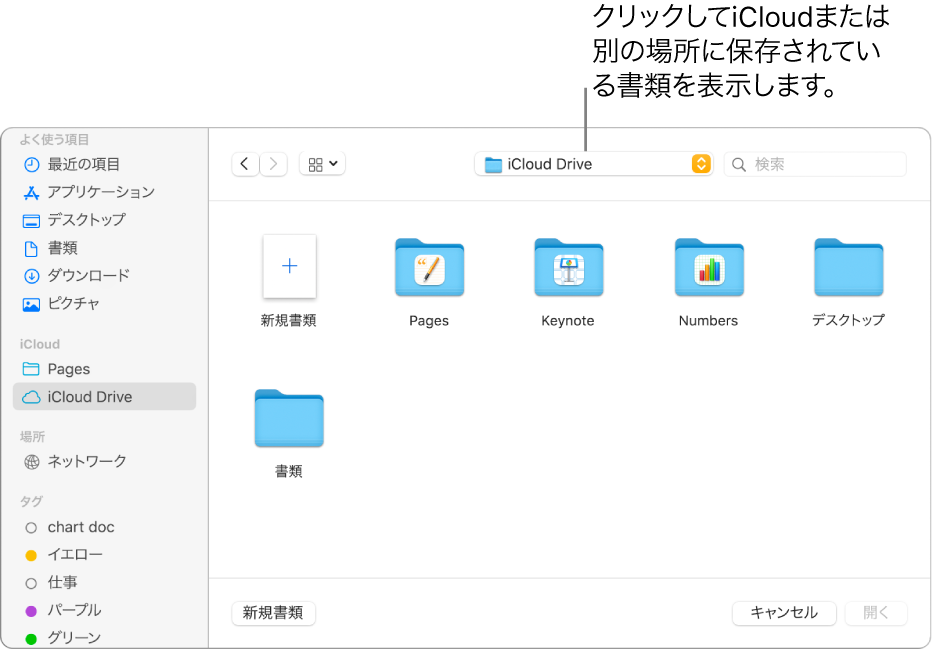
コンピュータにインストールされていないフォントを使用した書類を開くと、見つからないフォントに関する通知が書類の上部に一時的に表示されます。通知内で、「表示」をクリックして、代替フォントを選択します。Macの「アプリケーション」フォルダにあるFont Bookを使用して、購入またはダウンロードしたフォントをインストールすることができます。
注記: 一部のテンプレートは、選択するまで、またはそのテンプレートを使用している書類を開くまで、ダウンロードされません。ダウンロードが発生したときに接続速度が遅い場合、またはオフラインの場合、オンラインに戻るまで、またはテンプレートのダウンロードが完了するまで、書類内のプレースホルダイメージは低解像度で表示されることがあります。
書類を閉じる
以下のいずれかを実行します:
書類を閉じてPagesを開いたままにする: 「Pages」ウインドウの左上隅にある赤色の閉じるボタンをクリックするか、Command+Wキーを押します。
書類を閉じてPagesを終了する: 画面上部の「Pages」メニューで、「Pages」>「Pagesを終了」と選択します。すべての変更内容が保存されます。